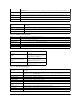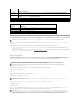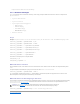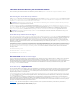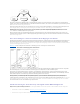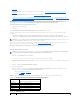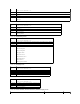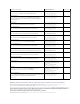Users Guide
iDRAC6-Benutzerhinzufügen
Um der RAC-KonfigurationeinenneuenBenutzerhinzuzufügen,könneneinigegrundlegendeBefehleverwendetwerden.FührenSieimAllgemeinendie
folgenden Verfahren aus:
1. Legen Sie den Benutzernamen fest.
2. Legen Sie das Kennwort fest.
3. Legen Sie folgende Benutzerberechtigungen fest:
l iDRAC-Berechtigung
l IPMI-LAN-Berechtigung
l Serielle IPMI-Berechtigung
l SeriellüberLAN-Berechtigung
4. Aktivieren Sie den Benutzer.
Beispiel
Im folgenden Beispiel wird beschrieben, wie man einen neuen Benutzer namens "John" mit dem Kennwort "123456" und ANMELDE-Berechtigungen am RAC
hinzufügt.
racadm config -g cfgUserAdmin -o cfgUserAdminUserName -i 2 john
racadm config -g cfgUserAdmin -o cfgUserAdminPassword -i 2 123456
racadm config -g cfgUserAdmin -i 2 -o cfgUserAdminPrivilege 0x00000001
racadm config -g cfgUserAdmin -i 2 -o cfgUserAdminIpmiLanPrivilege 4
racadm config -g cfgUserAdmin -i 2 -o cfgUserAdminIpmiSerialPrivilege 4
racadm config -g cfgUserAdmin -i 2 -o cfgUserAdminSolEnable 1
racadm config -g cfgUserAdmin -i 2 -o cfgUserAdminEnable 1
VerwendenSiezurÜberprüfungeinenderfolgendenBefehle:
racadm getconfig -u john
racadm getconfig –g cfgUserAdmin –i 2
iDRAC6-Benutzer entfernen
WennSieRACADMverwenden,müssenBenutzermanuellundeinzelndeaktiviertwerden.BenutzerkönnennichtmittelseinerKonfigurationsdateigelöscht
werden.
ImfolgendenBeispielwirddieBefehlssyntaxgezeigt,diezumLöscheneinesRAC-Benutzers verwendet werden kann:
racadm config -g cfgUserAdmin -o cfgUserAdminUserName -i <Index> ""
Eine Null-Zeichenkette,doppelteAnführungszeichen(""),weistdeniDRAC6an,dieBenutzerkonfigurationamangegebenenIndexzuentfernenunddie
BenutzerkonfigurationaufdieursprünglichenWerkseinstellungenzurückzusetzen.
iDRAC6-Benutzer mit Berechtigungen aktivieren
UmeinenBenutzermitbestimmtenAdministratorrechten(rollenbasierteAutorität)zuaktivieren,müssenSiezuersteinenverfügbarenBenutzerindexausfindig
machen, indem Sie die unter "Bevor Sie beginnen"beschriebenenSchritteausführen.GebenSieimAnschlussdarandiefolgendenBefehlszeilenmitdem
neuen Benutzernamen und neuen Kennwort ein.
racadm config -g cfgUserAdmin -o cfgUserAdminPrivilege -i <Index> <Benutzerberechtigungs-Bitmaskenwert>
ZurückzumInhaltsverzeichnis
Konfiguration mehrerer iDRAC6 mit denselben Einstellungen.
ANMERKUNG: Unter TabelleB-2isteineListegültigerBitmaskenwertefürbestimmteBenutzerberechtigungenverfügbar.Der
Standardberechtigungswertist0,wasdaraufhinweist,dassderBenutzerüberkeineaktiviertenBerechtigungenverfügt.